آیا پیغام خطایی در وردپرس می بینید که می گوید “لینکی که دنبال کردید منقضی شده است”؟ این یکی از معمول ترین مشکلات وردپرس است که می توانید هنگام استفاده از این پلت فرم با آن مواجه شوید.
این مشکل معمولا زمانی رخ می دهد که فایلی که می خواهید آپلود کنید از محدودیت های آپلود و اجرای پیش فرض وردپرس فراتر رود. افزایش محدودیت های آپلود پیش فرض بهترین روش برای رفع مشکل با استفاده از یکی از راه های زیر است.
- محدودیت ها را در فایل functions.php افزایش دهید
- محدودیت ها را در فایل htaccess. افزایش دهید
- محدودیت های موجود در فایل php.ini را افزایش دهید
- نسخه PHP را به روز کنید
- با ارائه دهنده هاست تماس بگیرید
در این مقاله به شما نشان خواهیم داد که چگونه میتوانید «لینکی که دنبال کردهاید منقضی شده است» را با روشهای فوقالذکر رفع کنید. بنابراین بدون هیچ مقدمه ای، بیایید شروع کنیم.
1 چه چیزی باعث خطای “پیوندی که دنبال کردید منقضی شده است”.
خطای «پیوندی که دنبال کردید منقضی شده است» هنگام آپلود قالب یا افزونه وردپرس از ناحیه مدیریت وردپرس در وب سایت شما رایج است. تنظیمات پیشفرض برای شرکتهای میزبان وردپرس، حجم فایلی را که میتوانید از طریق پنل مدیریت وردپرس آپلود کنید، محدود میکند. اگر بخواهید یک فایل تم بزرگتر از حد معمول آپلود کنید، این پیام خطا را دریافت خواهید کرد.
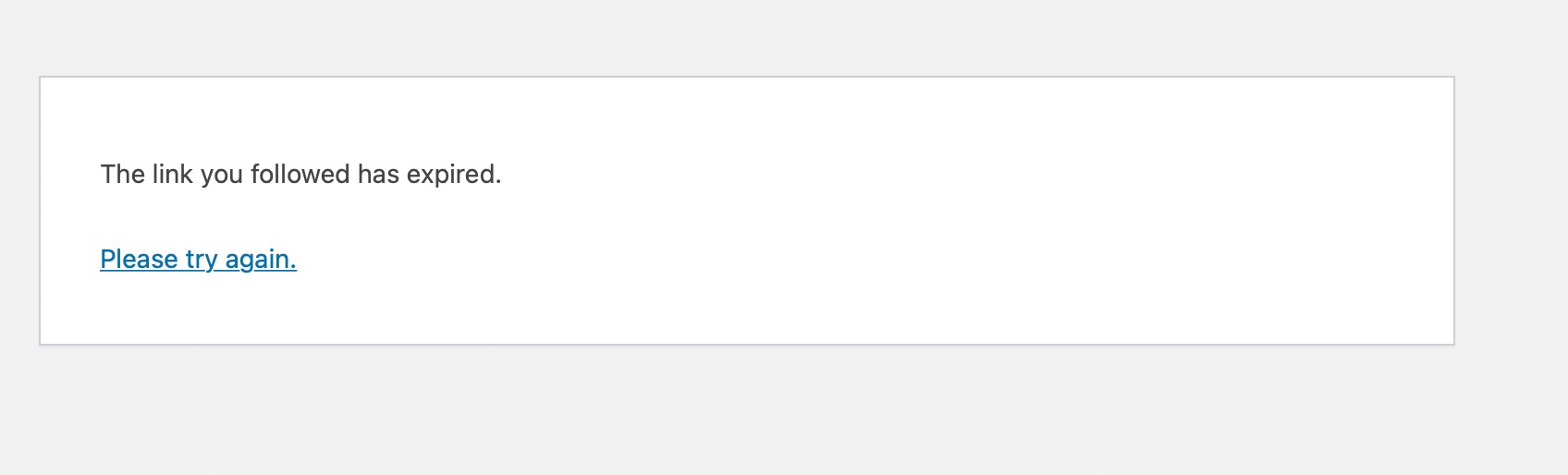
علاوه بر این، موضوع اساسی عدم توضیح این خطا است. اخطار خطا اطلاعات کمی در مورد اشتباه ارائه می دهد و از این رو برای مبتدیان معمولا حل این خطا مشکل است. همیشه می توانید مقادیر پیکربندی را از اینجا بررسی کنید داشبورد وردپرس > ابزارها > سلامت سایت > اطلاعات > سرور، همانطور که در زیر نشان داده شده است.
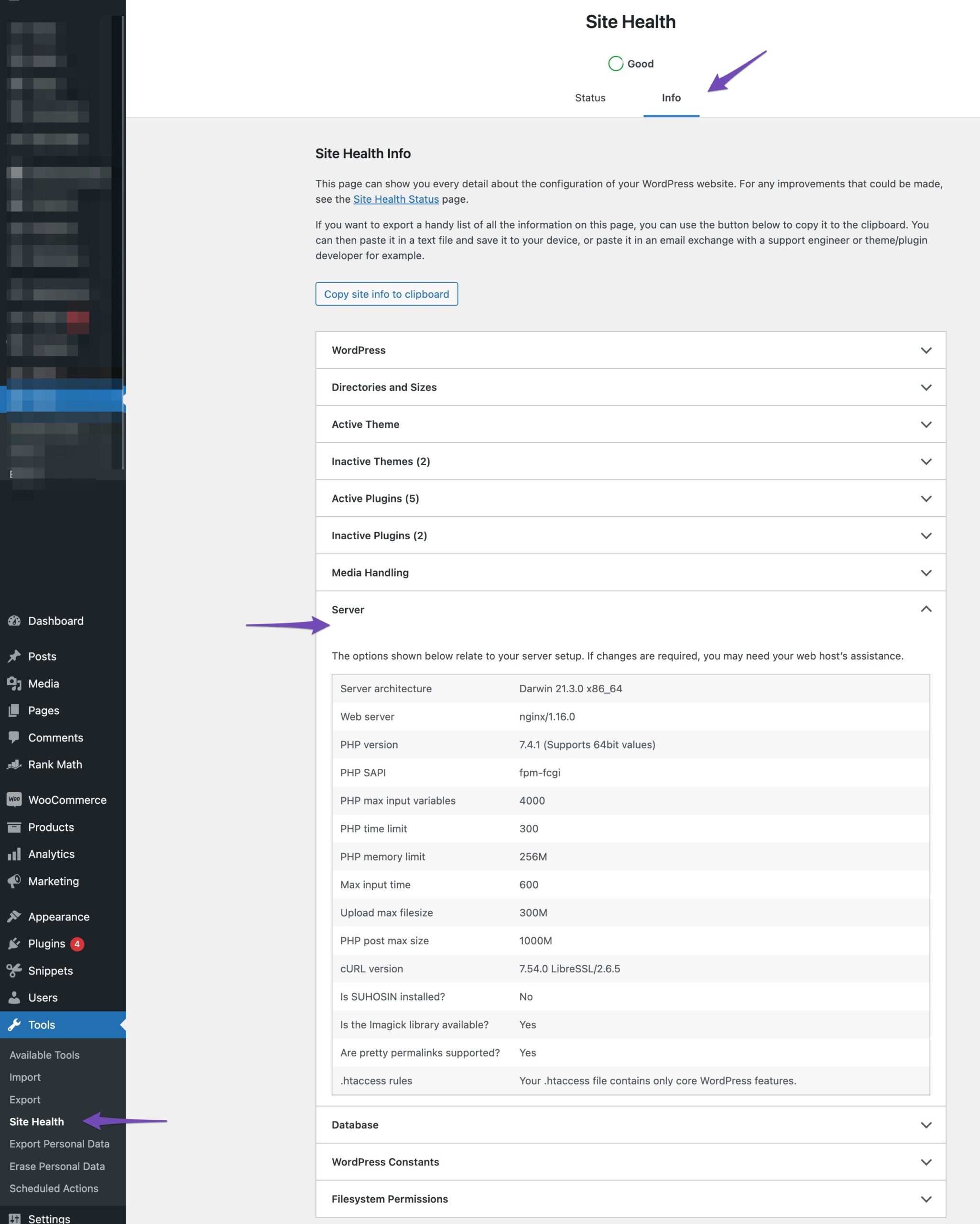
همچنین می توانید به سرعت حداکثر اندازه فایلی را که می توان آپلود کرد تعیین کرد. برای انجام این کار، به رسانه > افزودن جدید در داشبورد وردپرس؛ در قسمت «قطع فایلها برای آپلود» نکتهای خواهید دید که محدودیت اندازه فایل وردپرس پیشفرض برای آپلود را نشان میدهد.
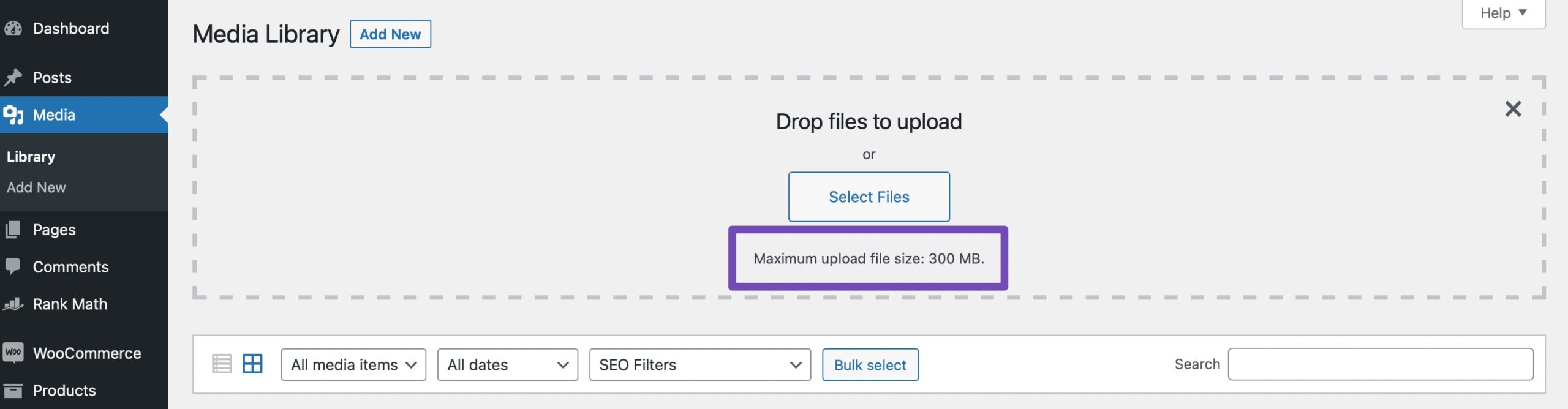
حتی اگر نصب و میزبانی شما محدودیت های آپلود کافی داشته باشد، اگر حداکثر زمان اجرا محدود باشد و مقدار آن حداقل باشد، وردپرس قادر به آپلود فایل های بزرگتر نخواهد بود. پیغام خطایی دریافت خواهید کرد که می گوید لینکی که دنبال کرده اید در این شرایط منقضی شده است. حال بیایید نحوه رفع این خطا را به راحتی بررسی کنیم.
2 نحوه رفع خطای «لینکی که دنبال کردید منقضی شده است».
افزایش حجم آپلود فایل وب سایت، حافظه PHP و محدودیت های زمان اجرا، ساده ترین روش برای رفع این خطا است. ما راه های مختلفی را برای حل این خطا به شما نشان خواهیم داد و شما می توانید بهترین را برای محیط هاست خود انتخاب کنید.
ما به شدت به شما توصیه می کنیم از وب سایت خود نسخه پشتیبان تهیه کنید قبل از تغییر فایل های اصلی وردپرس
2.1 Limits را در فایل functions.php افزایش دهید
برای افزایش محدودیت کد زیر را در خود اضافه کنید functions.php فایل و آپدیت فایل.
@ini_set( 'upload_max_size' , '130M' );
@ini_set( 'post_max_size', '130M');
@ini_set( 'max_execution_time', '300' );در اینجا تفسیر مقادیر است:
- upload_max_size: حداکثر اندازه فایلی که مجاز به آپلود هستید.
- post_max_size: حداکثر اندازه برای همه داده های یک پست، از جمله متن، تصاویر و سایر رسانه ها.
- max_execution_time: حداکثر مدت زمانی که یک اسکریپت می تواند قبل از سقط اجرا شود، حتی اگر تمام نشده باشد.
می توانید مقادیر متغیرهای upload_max_size و post_max_size را بر اساس نیاز خود تنظیم کنید. همچنین می توانید اطمینان حاصل کنید که max_execution_time برای آپلود فایل کافی است.
2.2 Limits را در فایل htaccess. افزایش دهید
اگر در مورد افزودن کد به فایل functions.php خود مطمئن نیستید، می توانید این روش را انتخاب کنید. وردپرس از فایل .htaccess به عنوان یک فایل اساسی استفاده می کند. ما می توانیم محدودیت های آپلود پیش فرض ایجاد شده توسط وردپرس را با ویرایش این فایل و کپی کردن یک کد در فایل تنظیم کنیم.
برای انجام این کار، با استفاده از FTP به وب سایت خود متصل شوید و فایل htaccess. را ویرایش کنید.
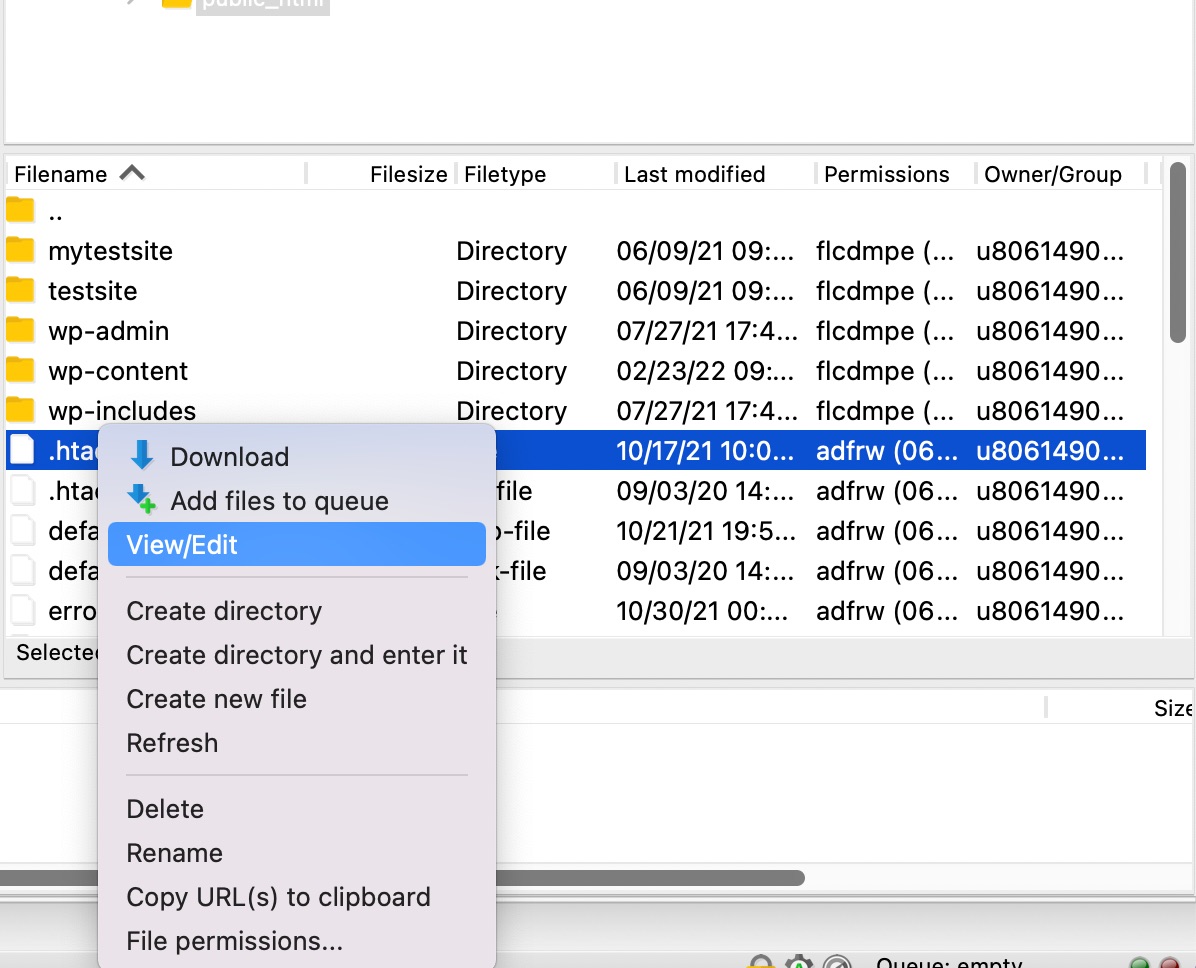
اکنون قطعه کد زیر را در پایین فایل htaccess. خود اضافه کنید.
php_value upload_max_filesize 138M
php_value post_max_size 138M
php_value max_execution_time 300
php_value max_input_time 300پس از انجام، تغییرات را ذخیره کرده و فایل را در وب سایت خود آپلود کنید.
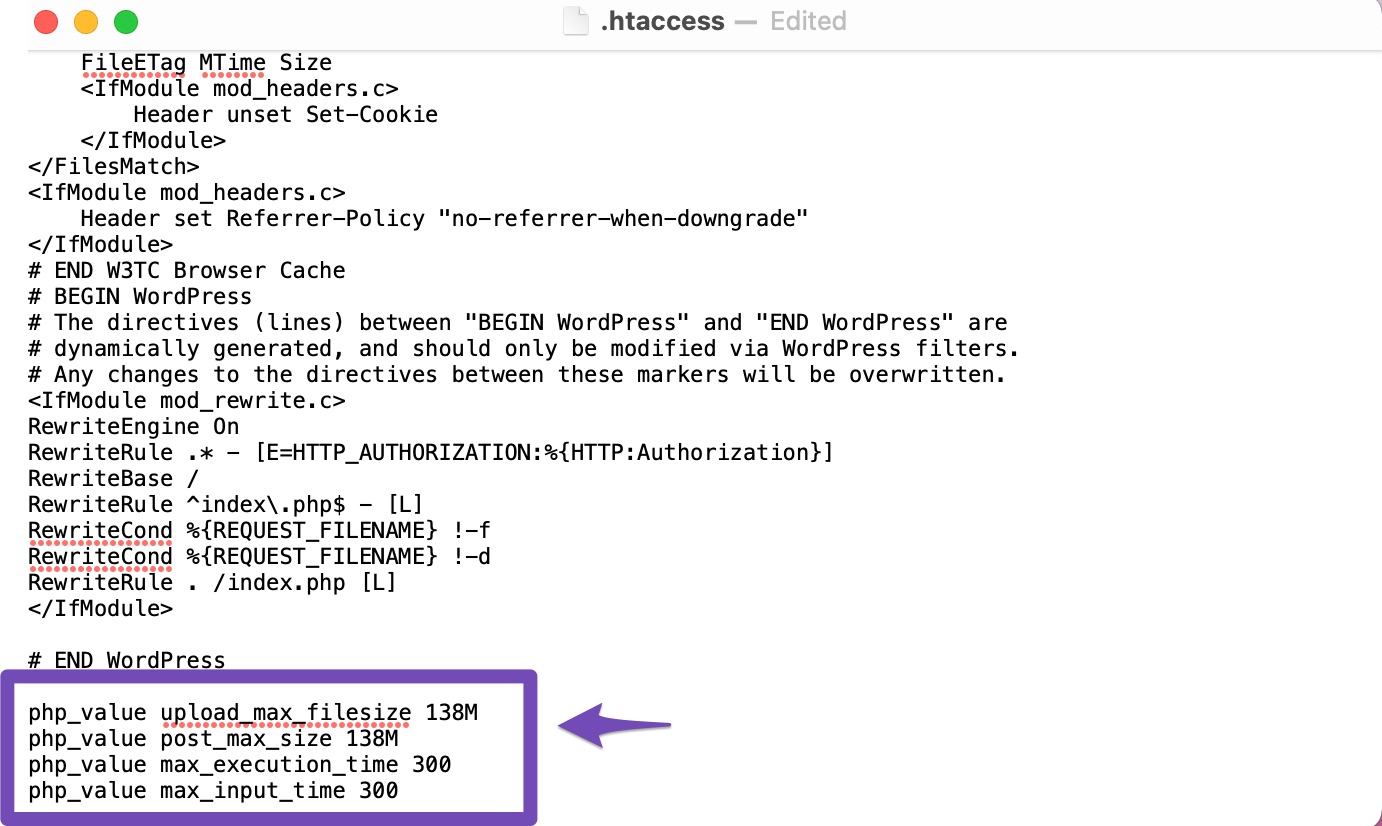
2.3 Limits را در فایل php.ini افزایش دهید
اگر نمی خواهید فایل functions.php یا .htaccess خود را ویرایش کنید، می توانید محدودیت های موجود در فایل php.ini را افزایش دهید. این کار با تغییر یا ایجاد یک فایل php.ini انجام می شود.
ابتدا بررسی کنید که آیا سایت شما است یا خیر public_html پوشه روی سرور از قبل حاوی یک فایل php.ini است. شما می توانید با وارد شدن به حساب هاست خود و استفاده از مدیریت فایل سی پنل یا FTP برای دسترسی به فایل های خود این موضوع را بررسی کنید.
اگر فایل وجود ندارد، می توانید یک فایل php.ini خالی با استفاده از یک ویرایشگر متن ساده مانند notepad ایجاد کنید، قطعه کد زیر را اضافه کنید و آن را در وب سایت خود آپلود کنید.
upload_max_filesize = 138M
post_max_size = 138M
max_execution_time = 3002.4 نسخه PHP را به روز کنید
اگر از نسخه قدیمی PHP استفاده میکنید، میتوانید انتظار داشته باشید که مشکل «پیوندی که دنبال کردید منقضی شد» در سایت شما وجود داشته باشد. اگر وردپرس با نسخه PHP شما سازگار نباشد، برای حفظ عملکرد صحیح وب سایت خود مشکل خواهید داشت.
می توانید نسخه PHP را از ارائه دهندگان میزبانی cPanel به روز کنید. برای انجام این کار، وارد کنترل پنل خود شوید پیکربندی پی اچ پی زیر پیشرفته تنظیمات.
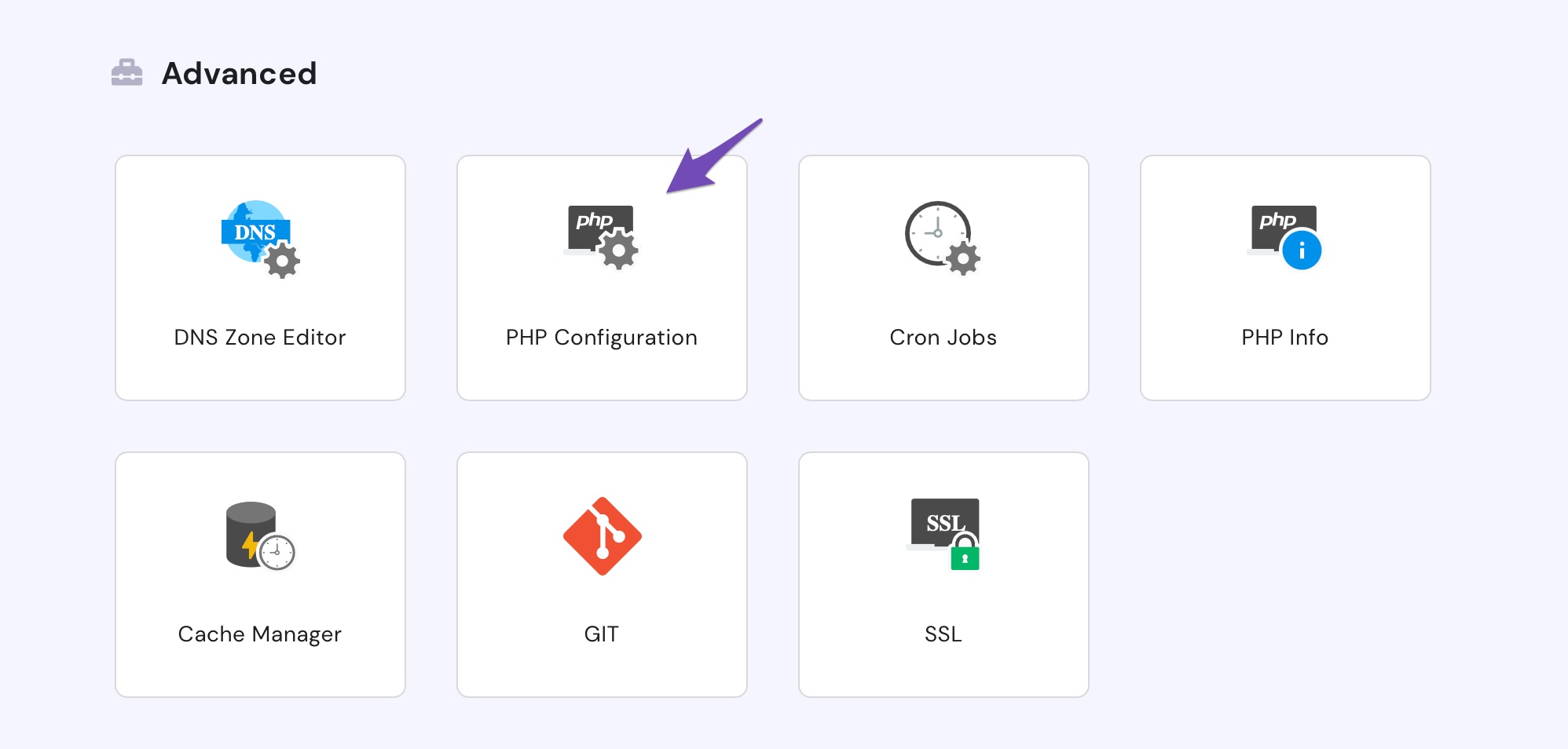
در اینجا می توانید نسخه PHP مورد نظر خود را از لیست انتخاب کنید. سپس، کلیک کنید به روز رسانی برای اعمال آن در سطح سرور
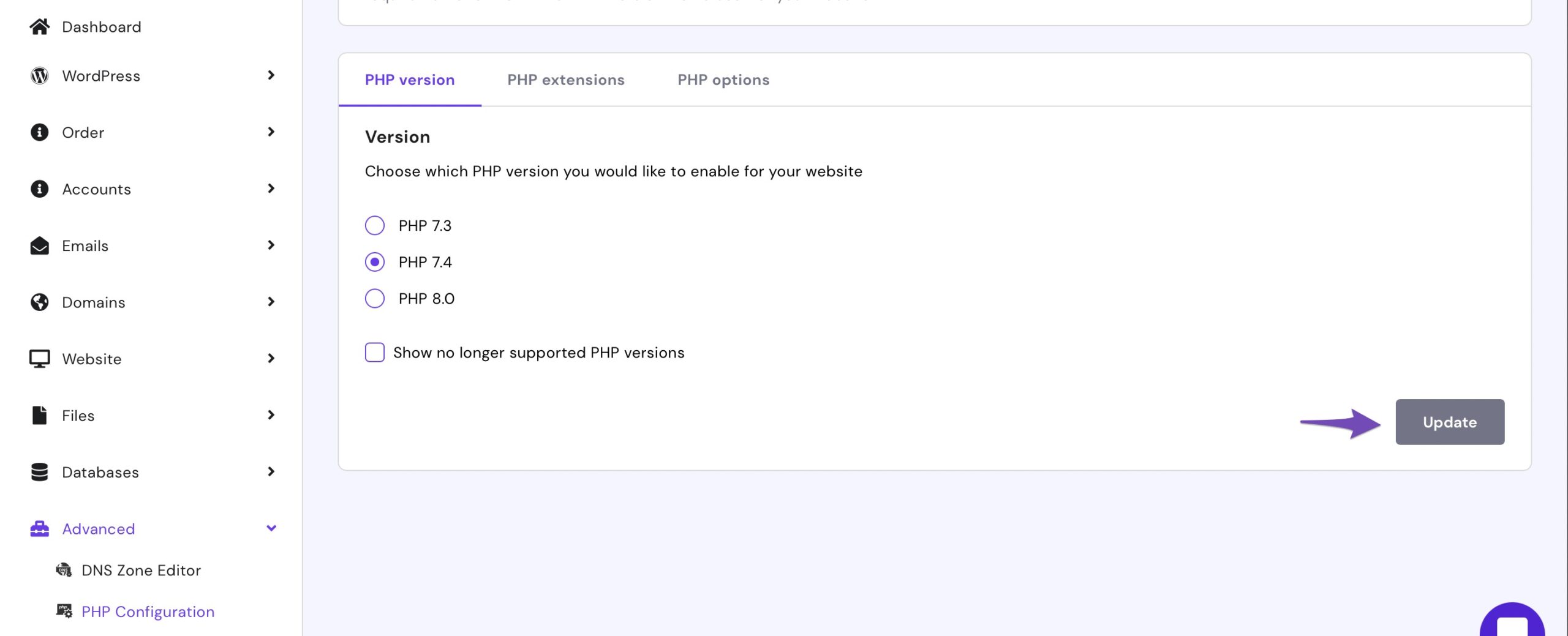
2.5 با ارائه دهنده هاست تماس بگیرید
اگر هیچ یک از روش های ذکر شده در بالا برای شما کار نمی کند، با ارائه دهنده میزبان خود تماس بگیرید. تیم پشتیبانی آنها به شما در حل این خطا کمک می کند.
3 نتیجه
اگر یک سایت وردپرسی دارید، بسیار طبیعی است که در یک مقطع زمانی با خطا مواجه شوید. اما رفع خطاهای رایج و رفع آنها آسان است. برای حل خطای «لینکی که دنبال کردید منقضی شده است»، میتوانید فایل functions.php را ویرایش کنید و منابع PHP را افزایش دهید. اگر نمی خواهید کد اضافی به سایت خود اضافه کنید، می توانید به جای آن از روش htaccess. استفاده کنید.
روش دیگر، تکنیک php.ini نیز ساده و سریع است. با این حال، اگر مشکل سازگاری با PHP دارید، باید برای بهترین نتایج به آخرین نسخه PHP به روز کنید. در نهایت، اگر هیچکدام از این راهها به شما احساس راحتی نمیکند، با شرکت میزبان خود تماس بگیرید و از آنها بخواهید آن را برای شما برطرف کنند.
مشکل آپلود فایل های حجیم از طریق پنل مدیریت وردپرس را باید با افزایش منابع PHP با استفاده از روش های ذکر شده در این مقاله حل کرد. اگر این مقاله را دوست داشتید، به ما اطلاع دهید توییت کردن @rankmathseo. ?